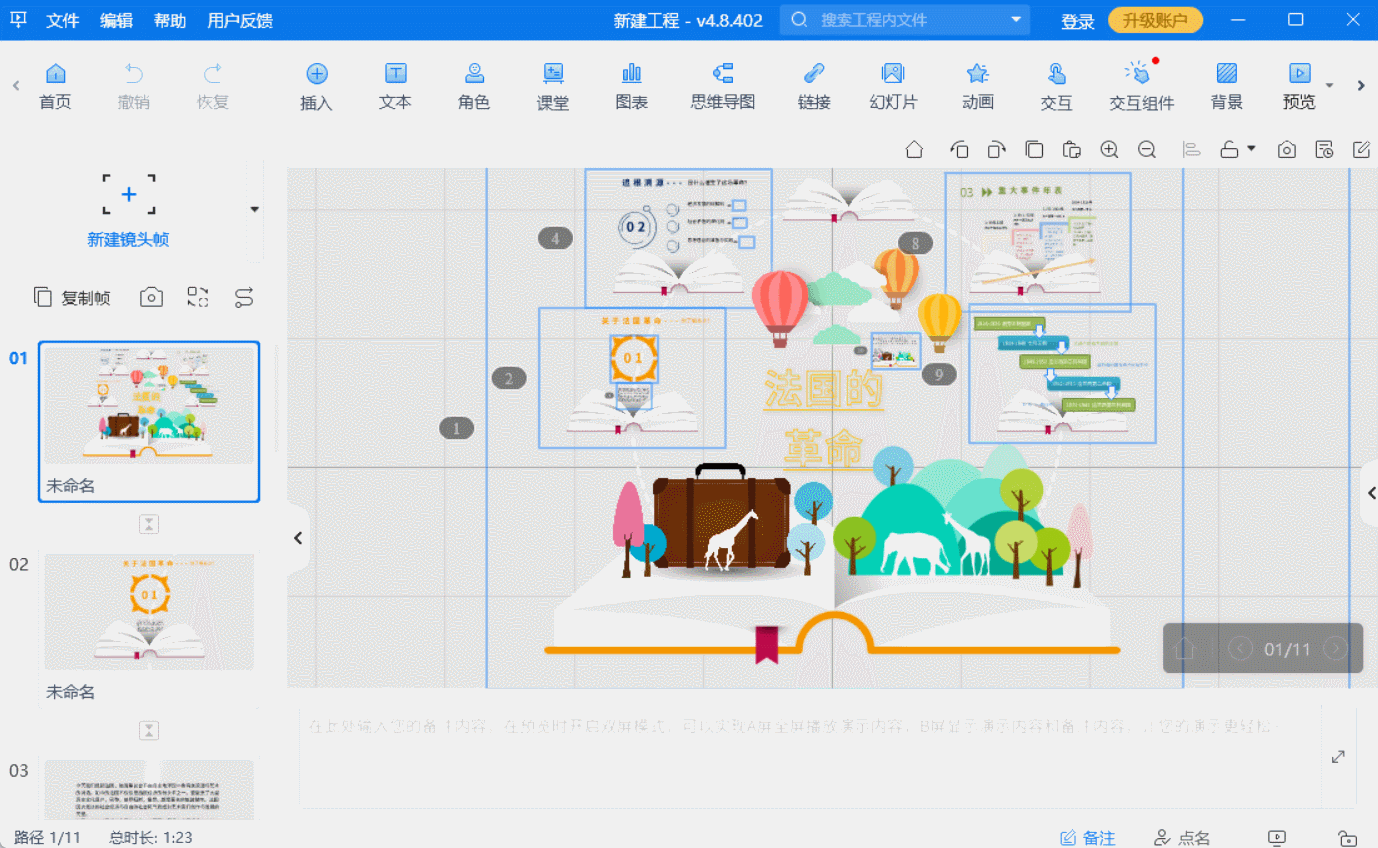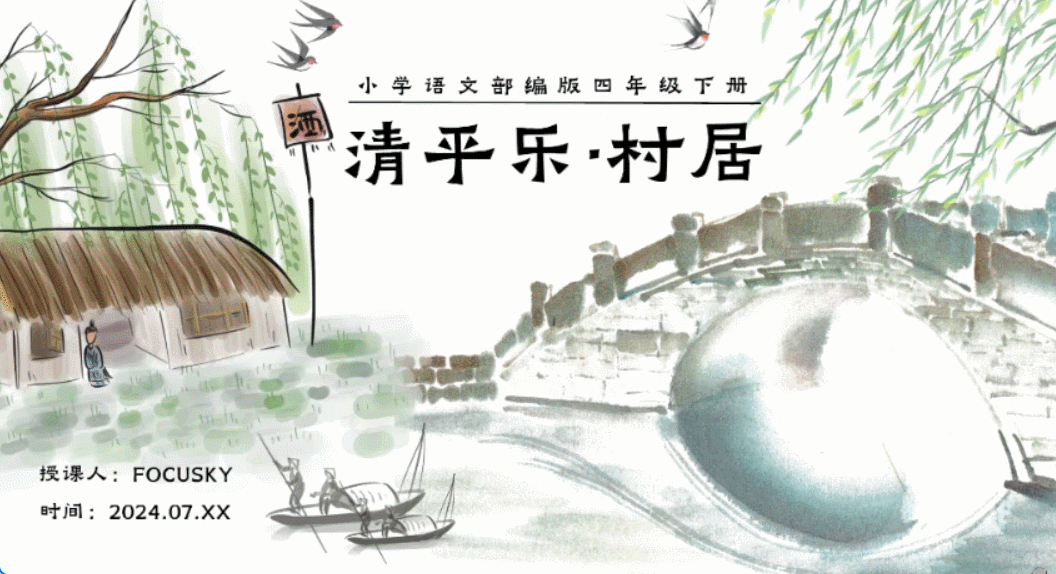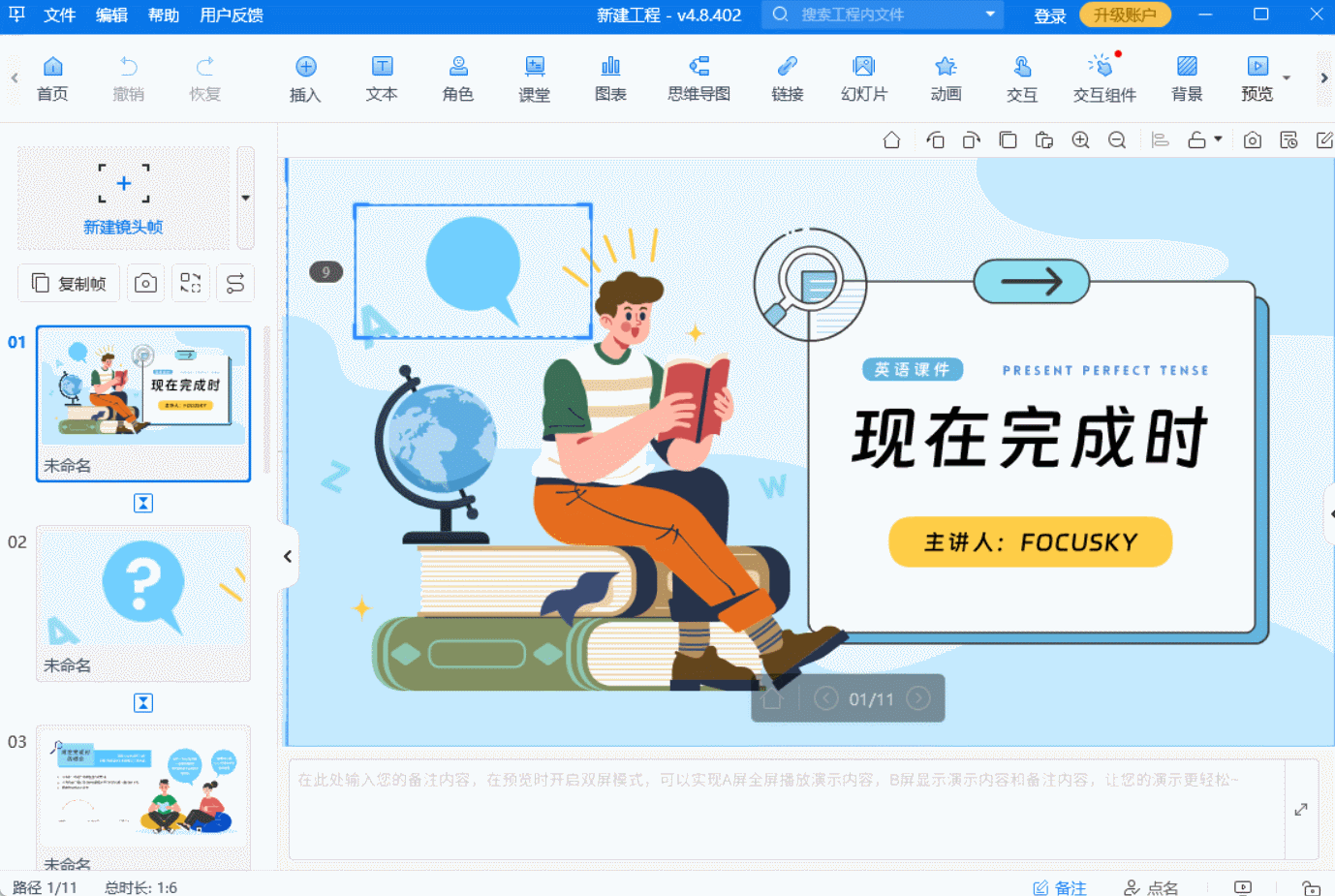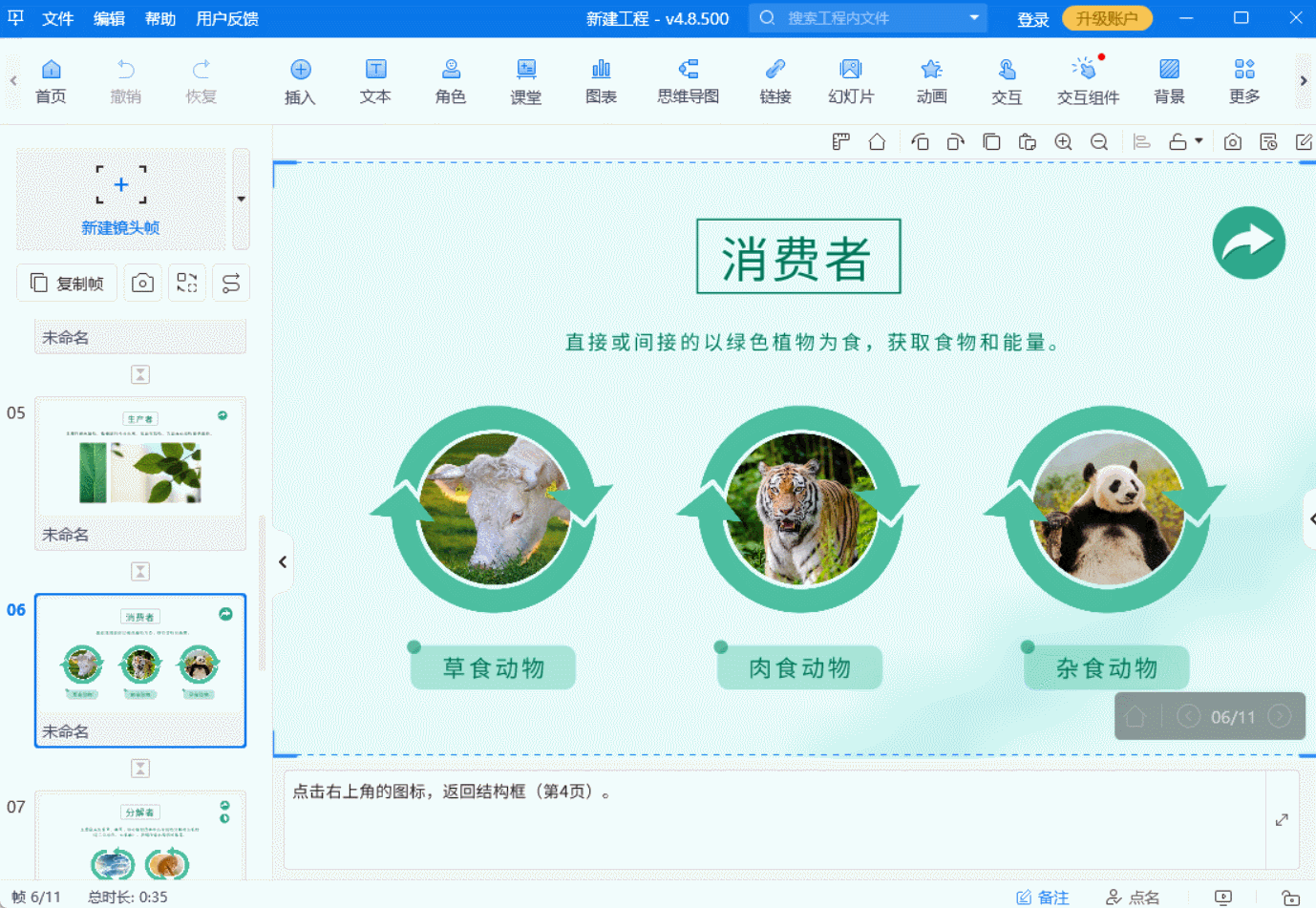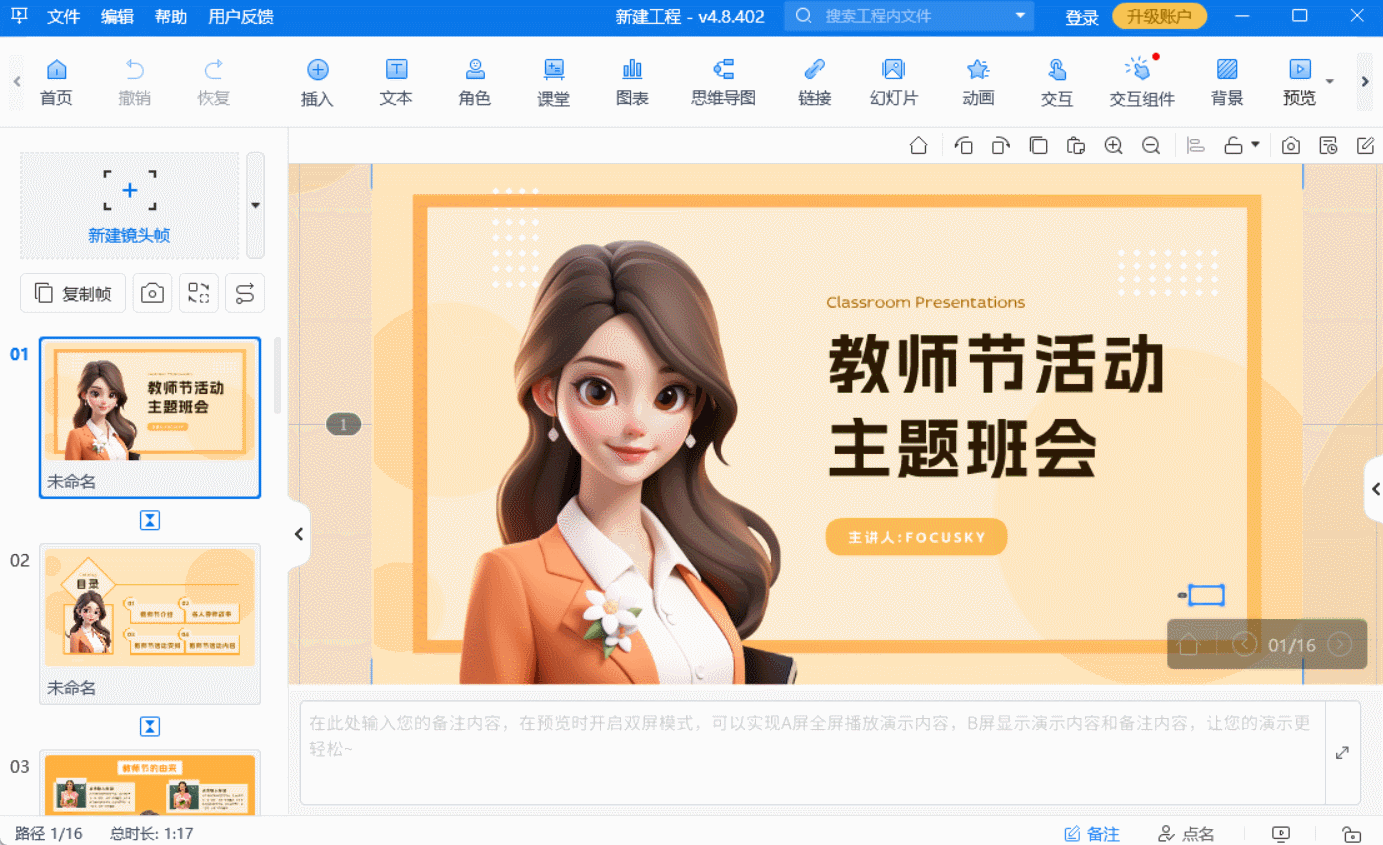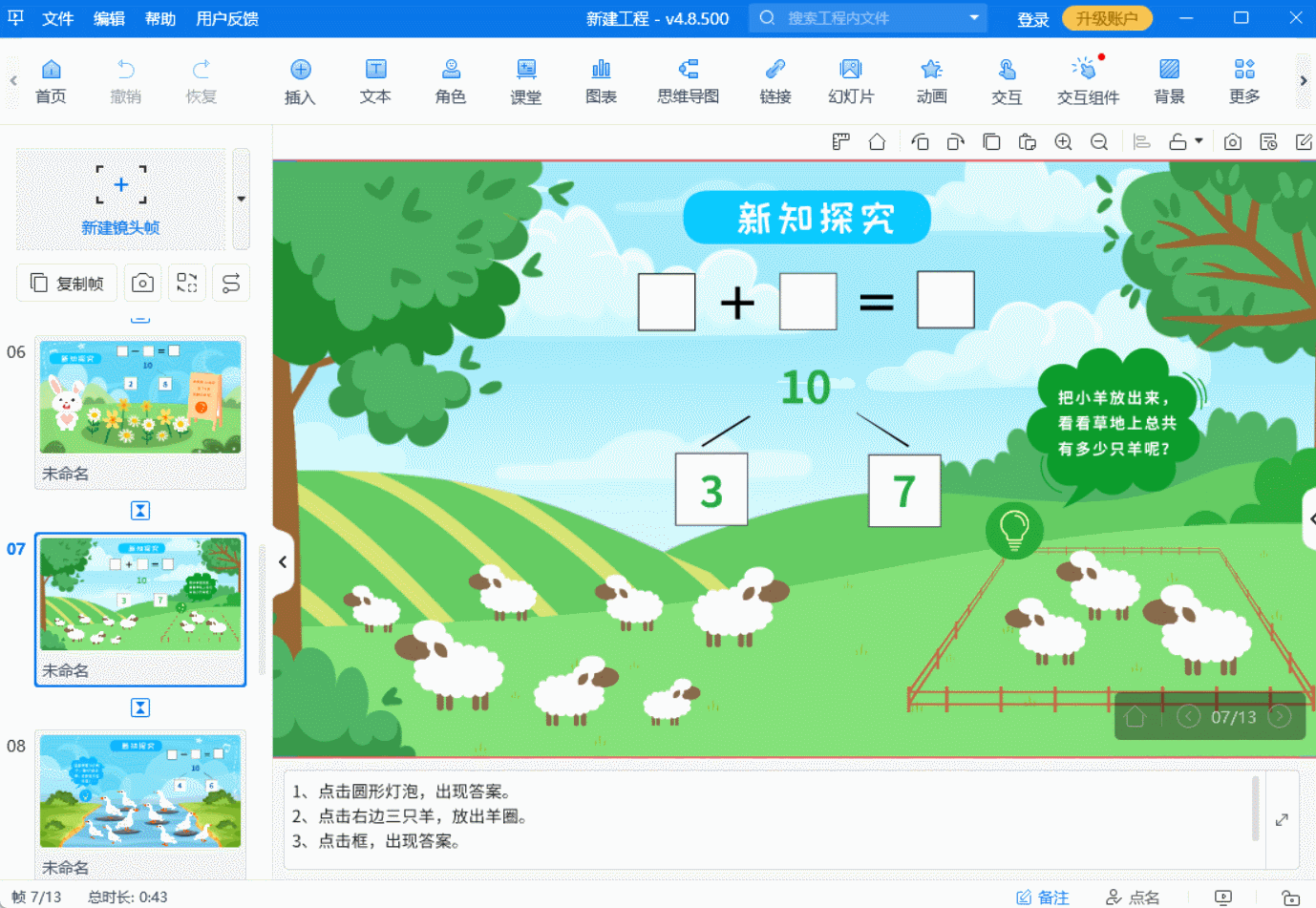微课交互制作软件有哪些?这一款非常值得推荐!
在这个数字化教育蓬勃发展的时代,微课已成为众多师生青睐的教学辅助工具。而微课的交互性,更是让学习变得生动有趣,提高了学生的参与度和理解力。那么,微课交互制作软件有哪些值得推荐呢?
今天,我要向大家隆重介绍一款功能强大、操作简便的微课交互制作神器——Focusky万彩演示大师。 Focusky——一款集动画、交互、多媒体于一体的演示软件,它打破了传统PPT的线性播放模式,通过无限画布和3D缩放特效,让微课内容更加生动立体。更重要的是,Focusky强大的交互功能,让微课不再只是单向的知识传递,而是变成了师生间的互动对话。
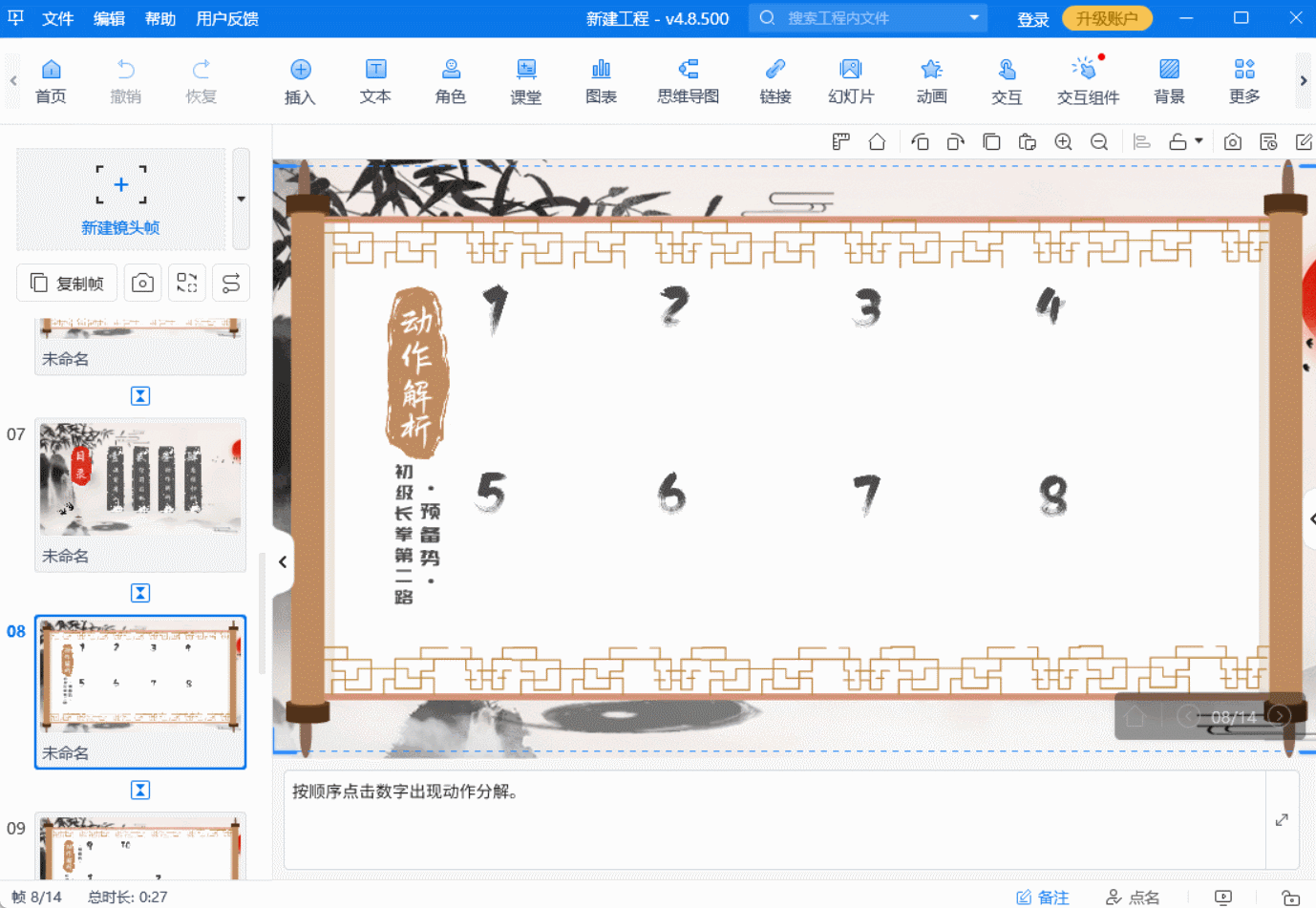
接下来我将以“七步成诗”的动画场景为例,带大家一步步探索Focusky的使用奥秘。 第一步:创建项目,搭建舞台 打开Focusky,首先映入眼帘的是其简洁明了的操作界面。点击【新建项目】,选择适合微课主题的模板或空白画布,一个充满无限可能的舞台就搭建好了。
第二步:添加角色,设定操作对象 在“七步成诗”的场景中,我们可以将诗人设定为操作对象。从素材库中拖拽一个诗人的形象到画布上,调整大小和位置,确保它成为观众视线的焦点。
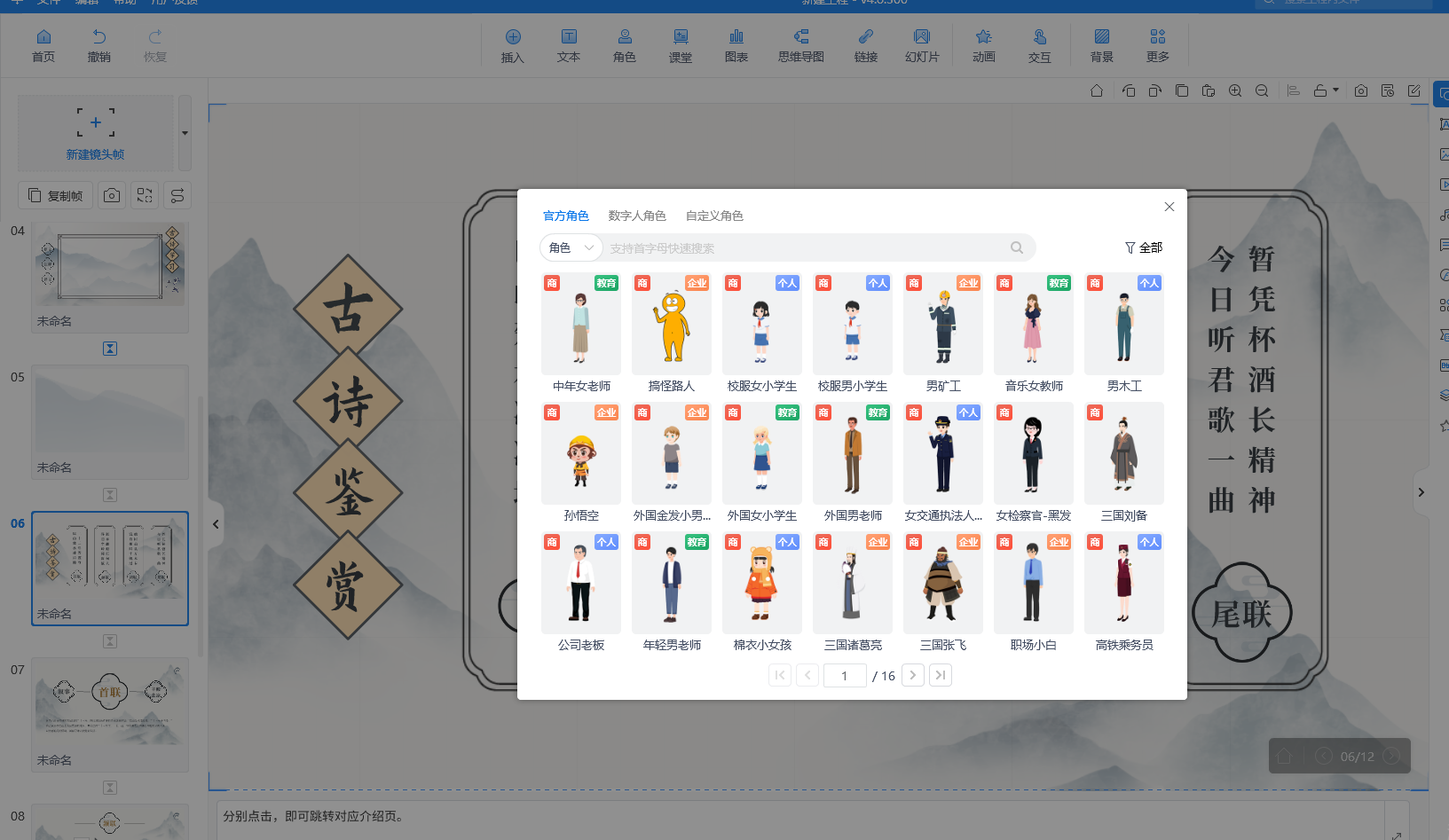
第三步:设置鼠标动作,激发交互 点击上方工具栏中的【交互】按钮,在弹出的窗口中,将诗人设置为操作对象,选择鼠标单击作为触发动作。这就像是为诗人安装了一个“开关”,等待着观众的触碰。
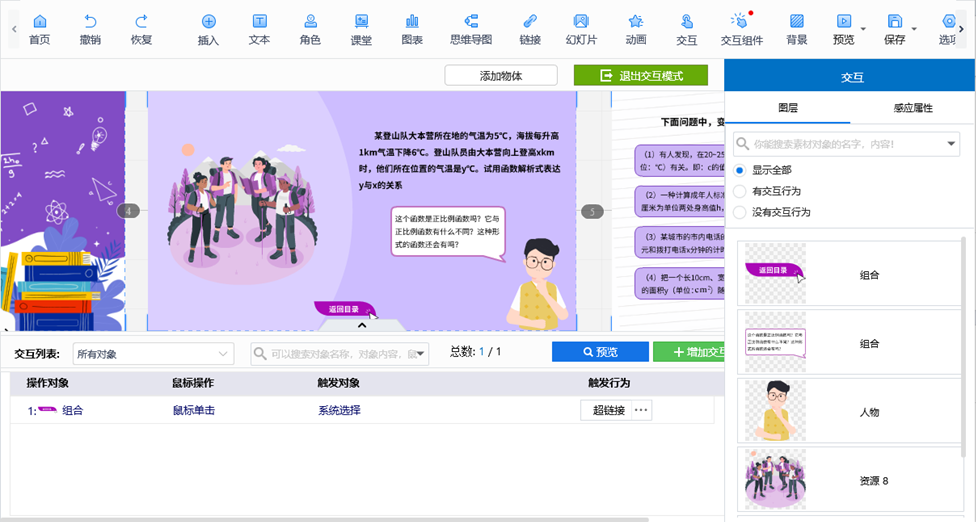
第四步:选择触发对象,定义交互行为 接下来我们需要选择一个触发对象来响应诗人的“呼唤”。在“七步成诗”的场景中,可以选择一幅描绘诗句意境的背景画作为触发对象。当观众点击诗人时,背景画将缓缓展开,展现出诗句所描绘的美景。
第五步:丰富交互行为,提升学习体验 Focusky提供了多种触发行为供我们选择,如改变属性、播放动画、替换图片等。在“七步成诗”的场景中,我们可以为背景画设置淡入动画,让它随着诗人的吟诵逐渐显现;或者为背景画添加声音效果,让诗句与音乐完美融合。
第六步:融入多媒体元素,打造沉浸式学习 除了基本的交互行为外,Focusky还支持在微课中嵌入视频、音频、图片等多种多媒体元素。在“七步成诗”的场景中,我们可以插入一段诗人吟诵诗句的视频片段,让观众更加直观地感受诗句的魅力;或者添加一段关于诗句背景故事的音频解说,增加微课的知识性和趣味性。
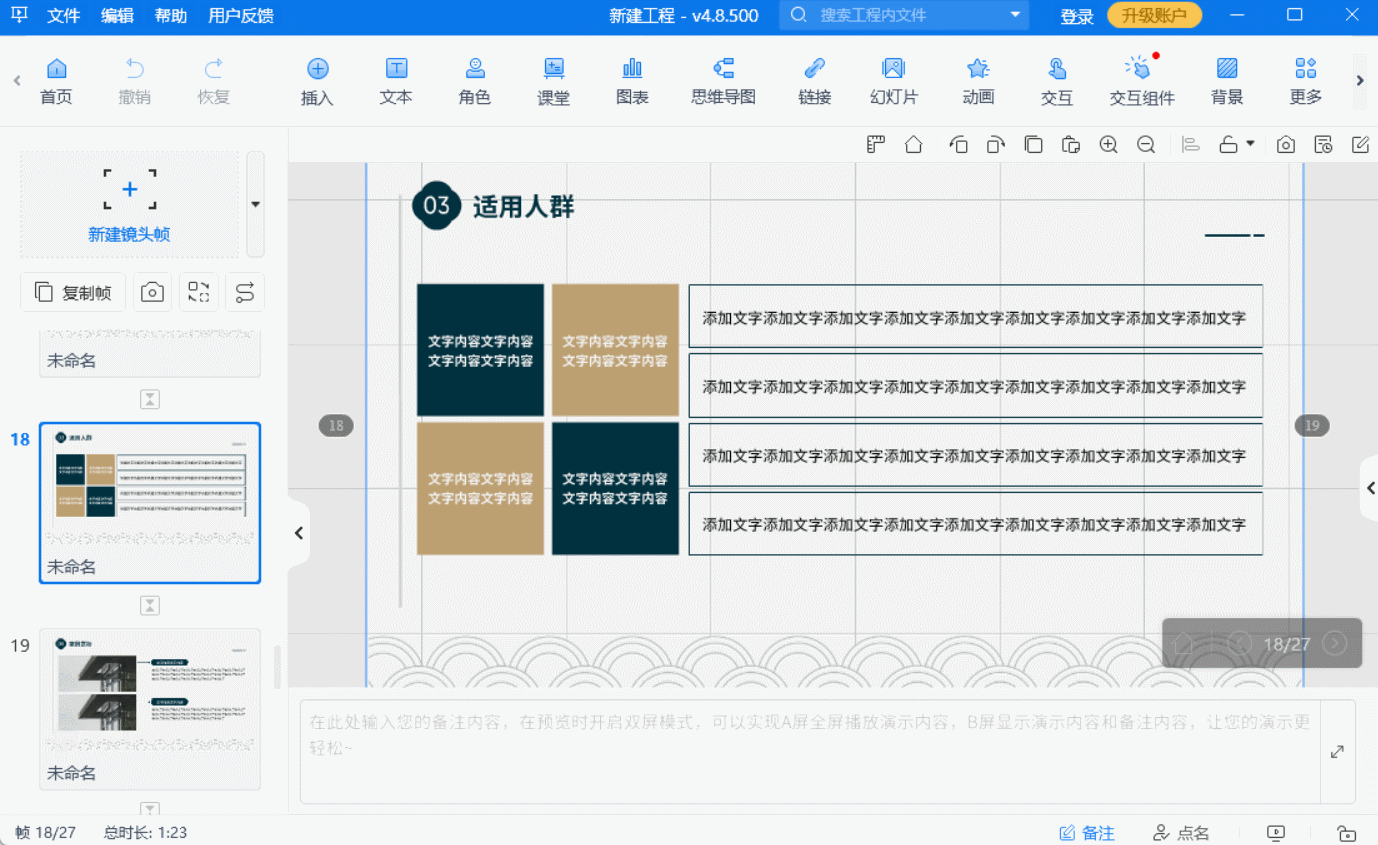
第七步:预览与调整,完善微课作品 完成所有设置后,别忘了点击【预览】按钮查看实际效果。在预览过程中,你可以随时调整操作对象、触发对象以及触发行为等参数,确保微课的每一个细节都符合你的预期。此外,Focusky还提供了丰富的模板和素材库供你选择和使用,让你的微课作品更加专业和美观。